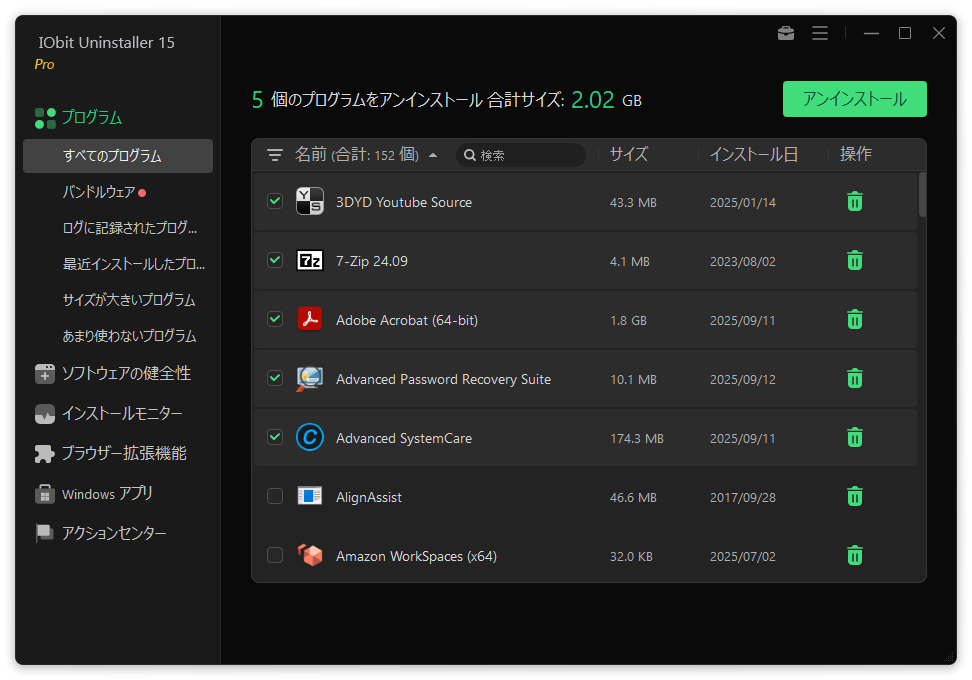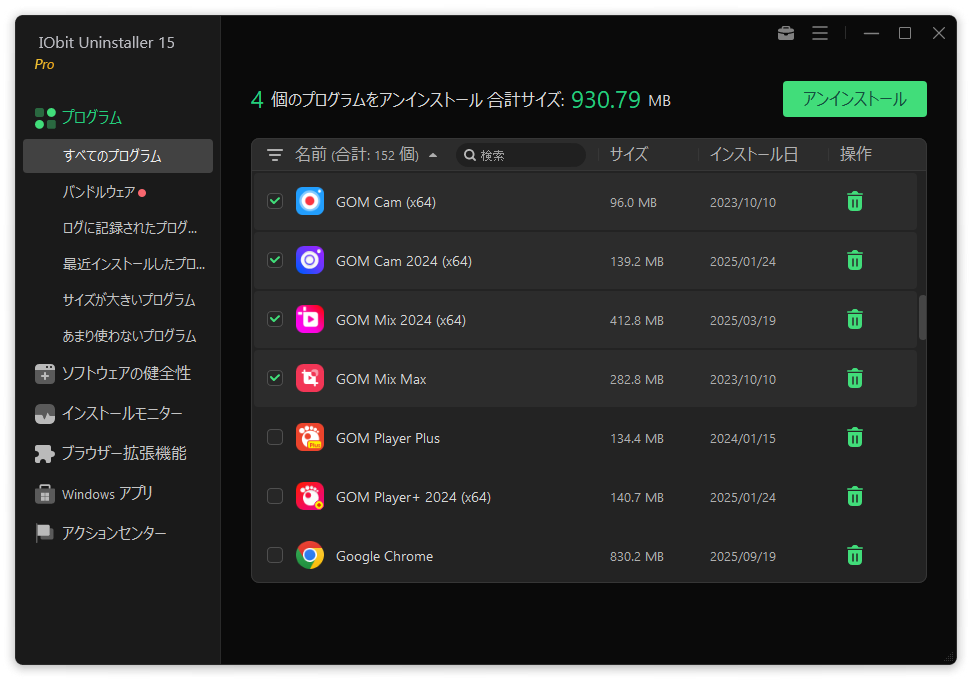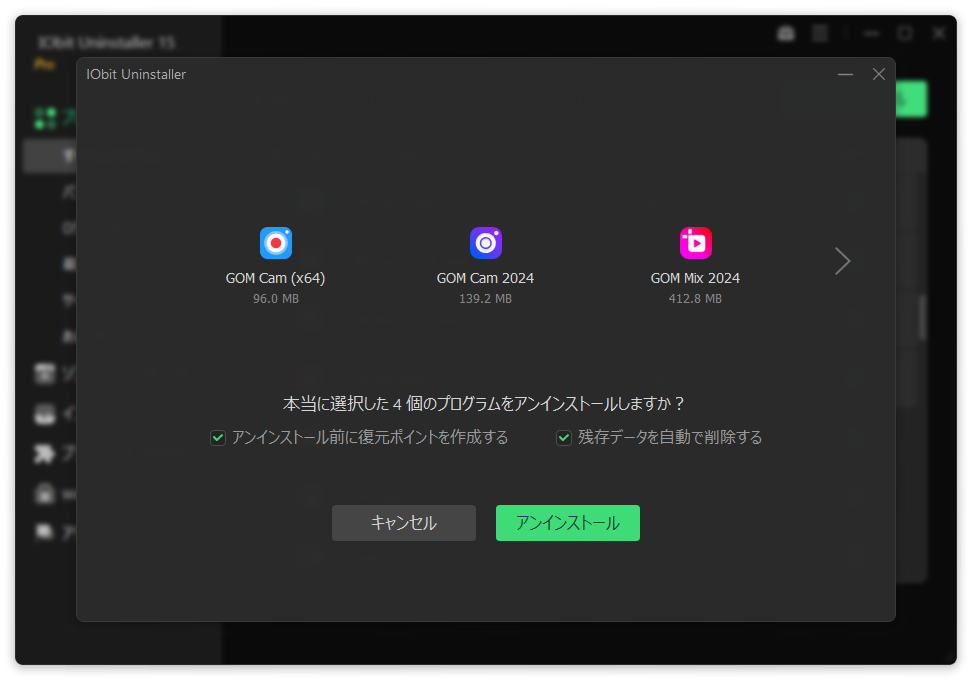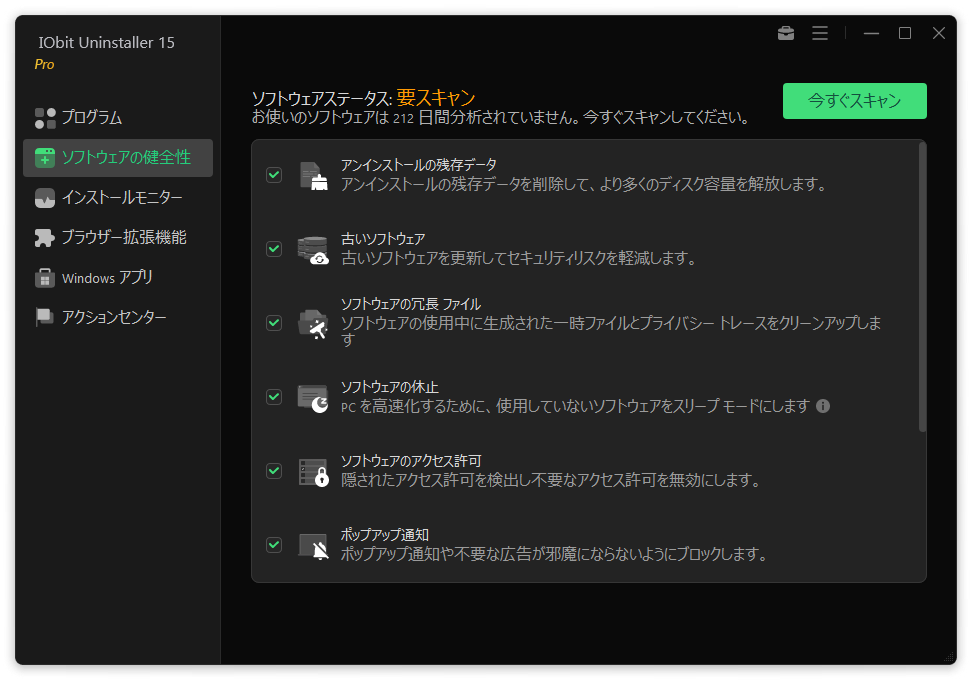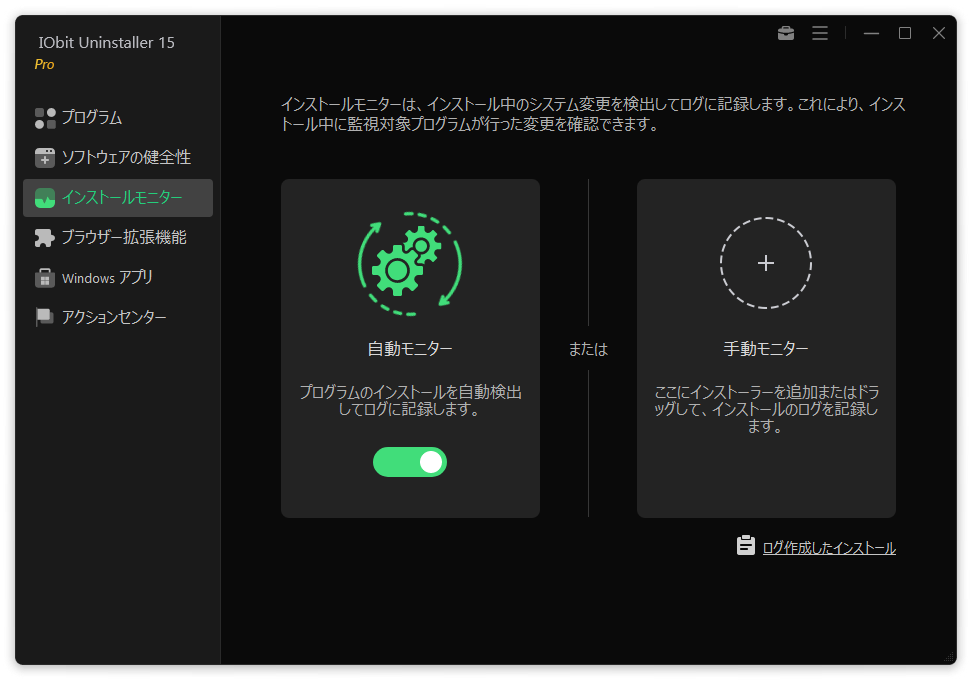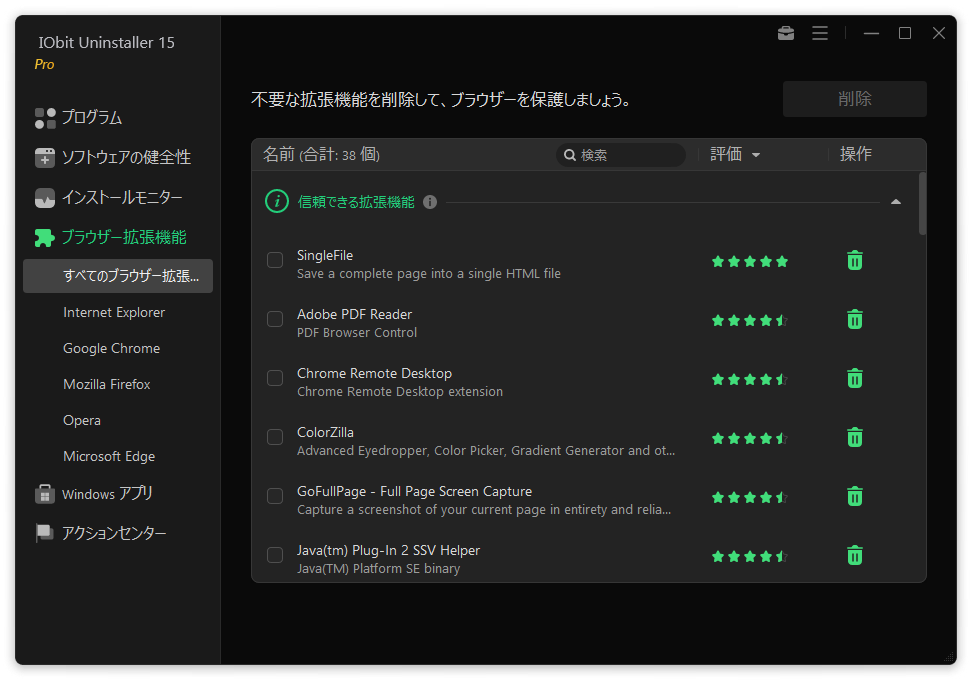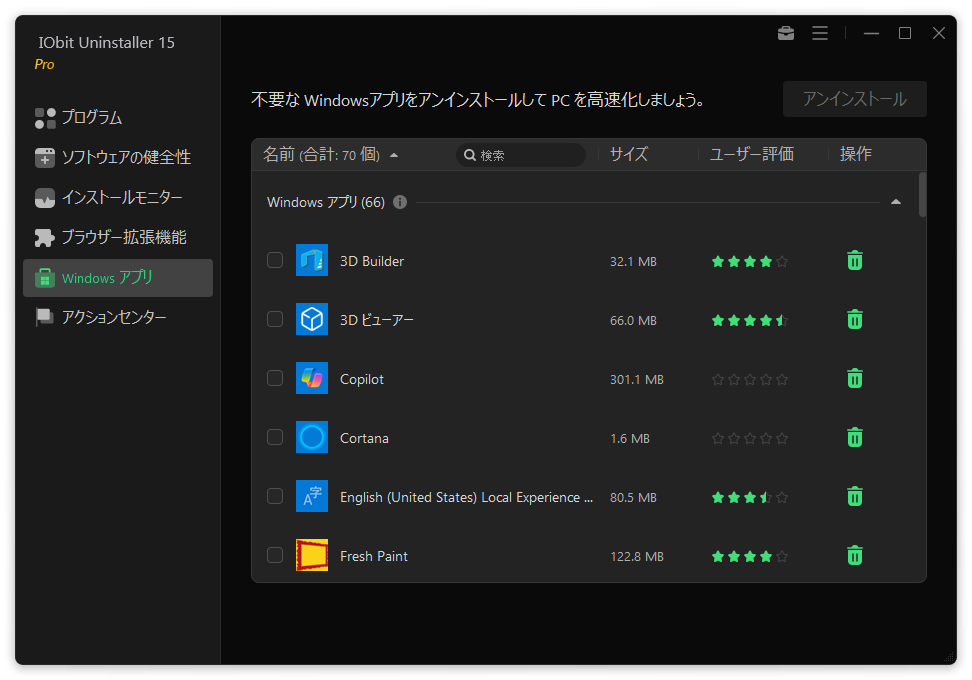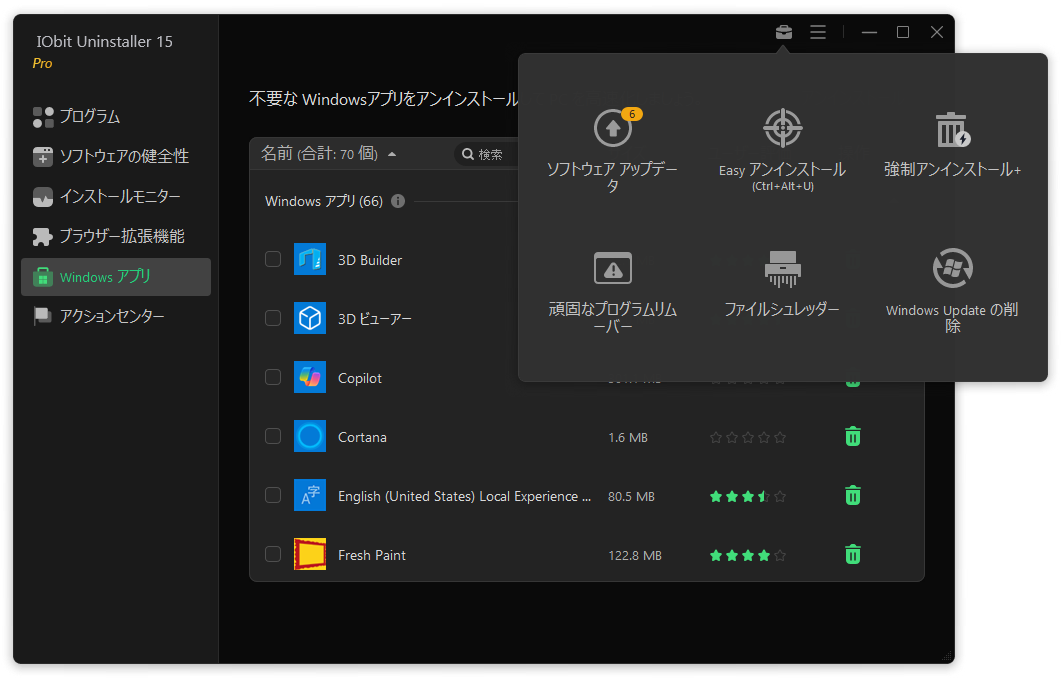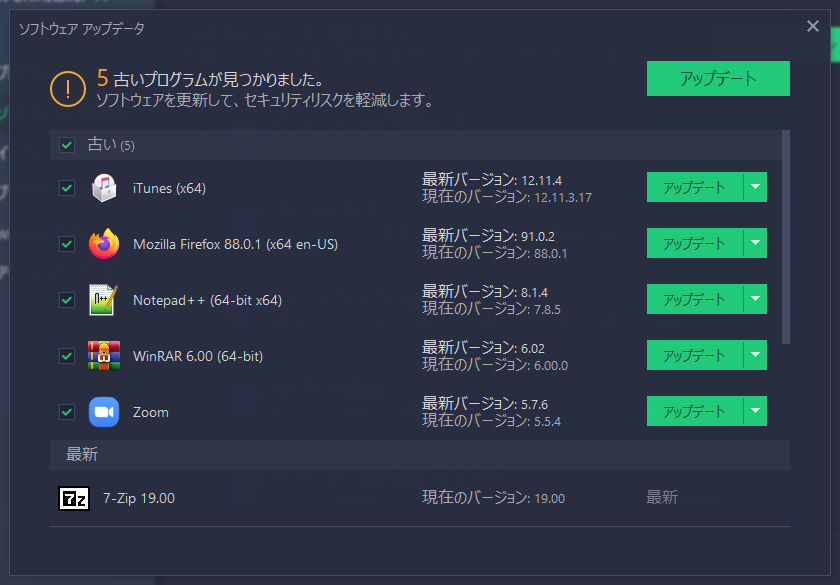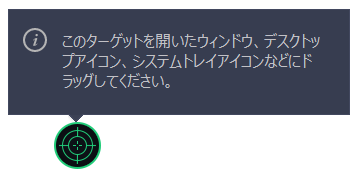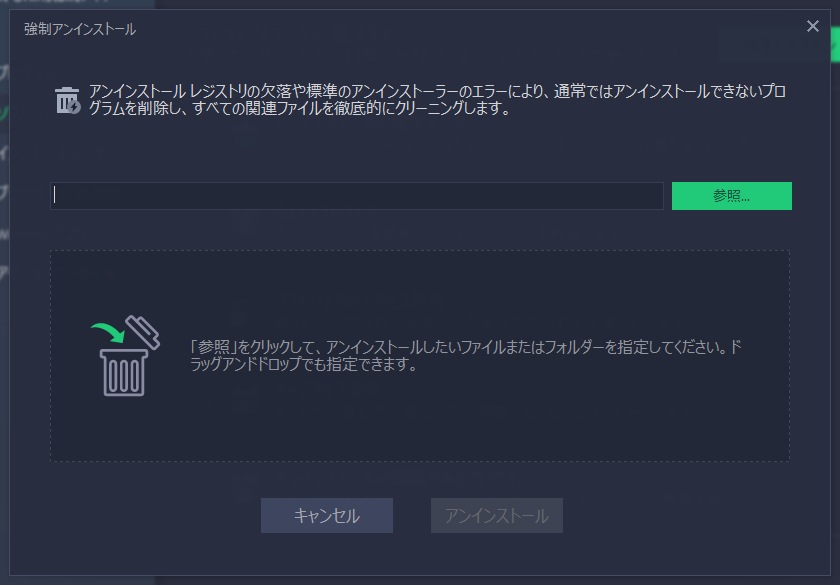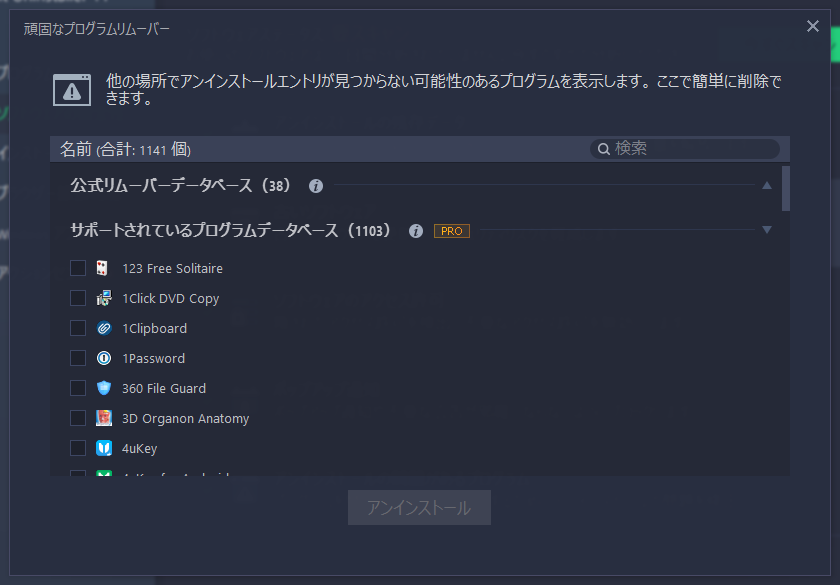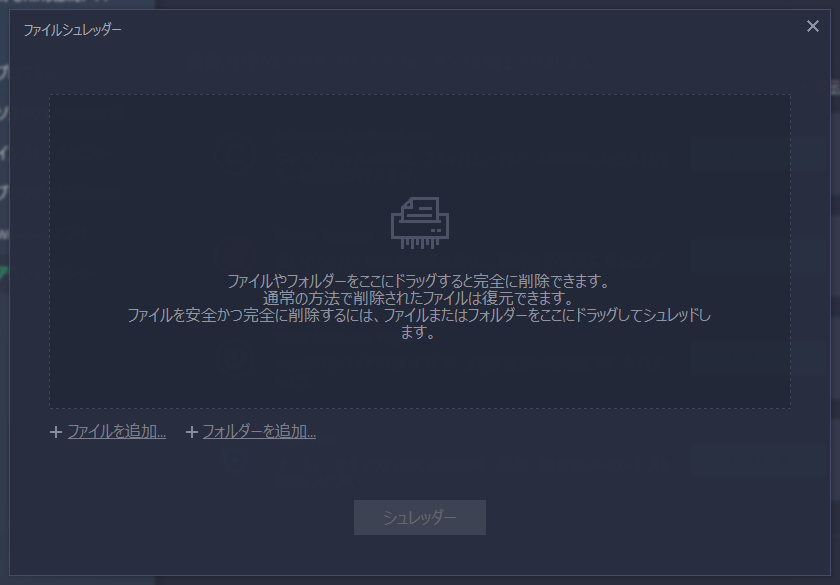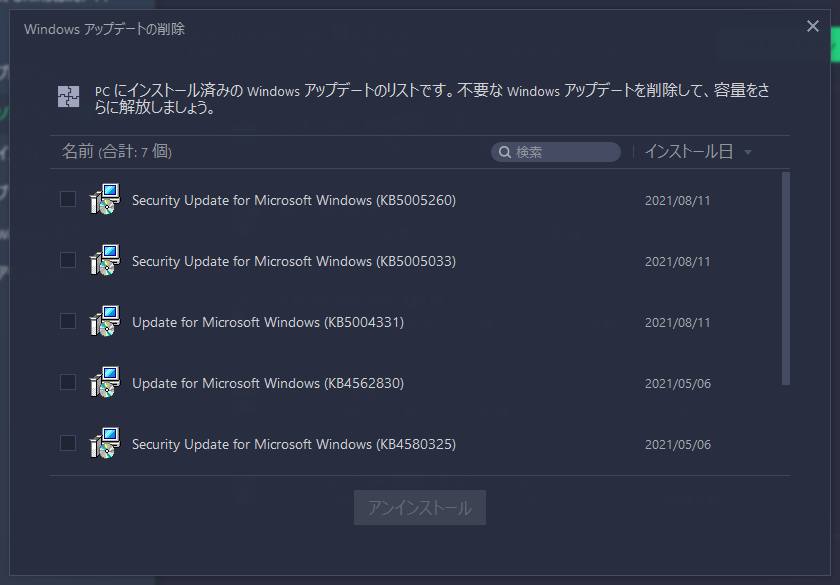[プログラム]不要なプログラムを削除し、空き容量を確保できます。
インストール済みアプリを「すべてのプログラム」、「最近インストールしたプログラム」、「サイズの大きいプログラム」、「あまり使わないプログラム」、「Windows
アップデート」の項目ごとに表示して効率的に削除することができます。
削除したいプログラムを選択して一括でアンインストールすることができます。
- ・すべてのプログラム:インストールされているすべてのプログラムを表示します。
- ・バンドルウェア:ソフトウェアをインストールする際にあわせてインストールさたプログラムを表示します。
- ・最近インストールしたプログラム:約2週間以内にインストールしたプログラムを表示します。
- ・サイズの大きいプログラム:インストールされている大きなプログラムを表示します。
- ・あまり使わないプログラム:数カ月使用していないプログラムを表示します。